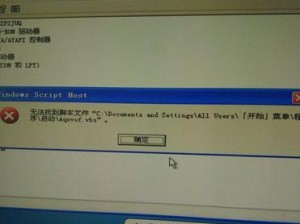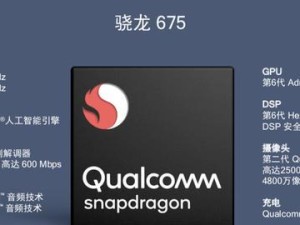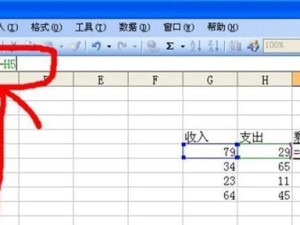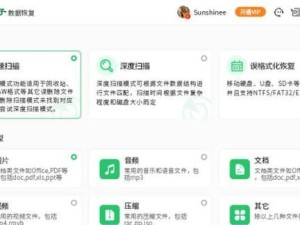随着科技的进步,使用U盘来安装操作系统已经成为常见的做法。它不仅更加方便,还能大大提高安装速度。本文将为您介绍如何使用U盘来安装系统,帮助您轻松完成安装过程。
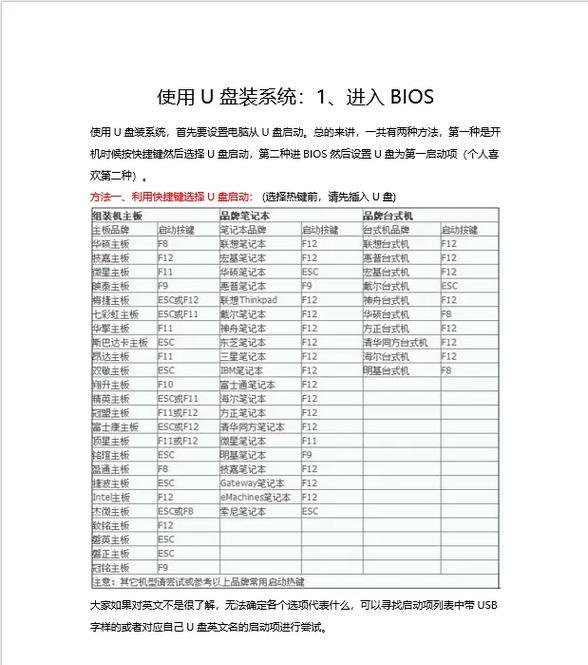
选择适合的U盘
选择一个容量足够大、速度较快的U盘非常重要,这样可以确保安装过程的顺利进行。建议选择16GB以上的U盘,并确保它是可靠的品牌。
备份重要数据
在开始安装系统之前,一定要备份您U盘中的重要数据。因为在安装过程中,U盘的数据会被清空,所以确保您的数据得到妥善保管。
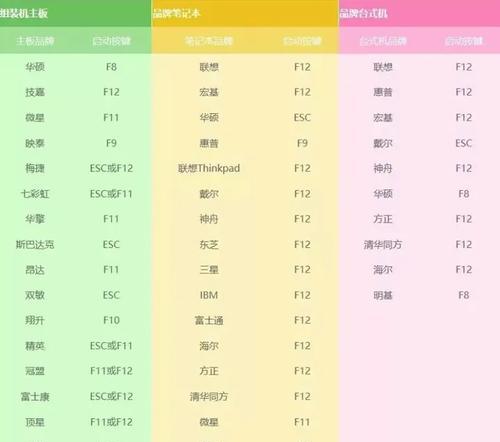
下载操作系统镜像文件
在开始制作U盘启动盘之前,您需要先下载操作系统的镜像文件。访问官方网站或其他可靠下载站点,下载与您所需操作系统版本相匹配的镜像文件。
格式化U盘
在制作启动盘之前,您需要对U盘进行格式化。插入U盘后,打开电脑上的磁盘管理工具,选择U盘并进行格式化操作。
制作U盘启动盘
使用专门的启动盘制作工具,将镜像文件写入U盘中。根据工具的操作步骤,选择正确的镜像文件和U盘,然后开始制作启动盘。

设置BIOS启动项
在安装系统之前,您需要进入计算机的BIOS界面,并设置U盘作为首选启动项。根据您的计算机品牌和型号,在开机时按下相应的键(通常是F2或Del键)进入BIOS界面,并找到“Boot”或“启动顺序”选项。
插入U盘并重新启动电脑
将制作好的U盘插入电脑,并重新启动计算机。计算机会自动从U盘启动,并进入安装界面。
选择安装方式
在安装界面中,选择适合您的安装方式。您可以选择完全清空硬盘并重新安装系统,或者选择保留一部分数据并进行升级安装。
按照安装向导完成设置
根据安装界面的提示,依次进行系统安装的设置。包括选择安装位置、设置用户名和密码等。请确保仔细阅读每个设置选项并根据自己的需求进行选择。
等待系统安装完成
在所有设置完成后,系统会开始自动安装。这个过程可能会需要一些时间,请耐心等待。
重新启动计算机
当安装完成后,系统会提示您重新启动计算机。拔掉U盘,然后按照提示重新启动电脑。
完成系统设置
重新启动后,按照系统的提示进行一些基本设置,如时区、语言和网络连接等。
恢复备份数据
如果您之前备份了重要数据,现在可以将其恢复到新系统中。这样可以确保您的数据得到保留。
安装必要的驱动程序
在安装完成后,您可能需要手动安装一些设备的驱动程序,以确保设备可以正常工作。下载并安装来自厂商官方网站的驱动程序。
系统安装完成,尽情享受
经过以上步骤,您已经成功使用U盘来安装操作系统。现在可以尽情享受全新的系统带来的便利和功能。
使用U盘来安装操作系统是一种快捷、方便的方法。通过选择合适的U盘、备份数据、制作启动盘、设置BIOS启动项和按照安装向导进行安装,您可以轻松完成整个过程。现在,您可以开始使用全新的操作系统了。祝您使用愉快!